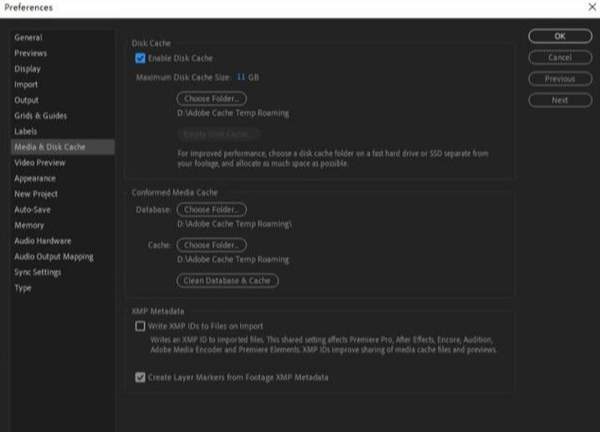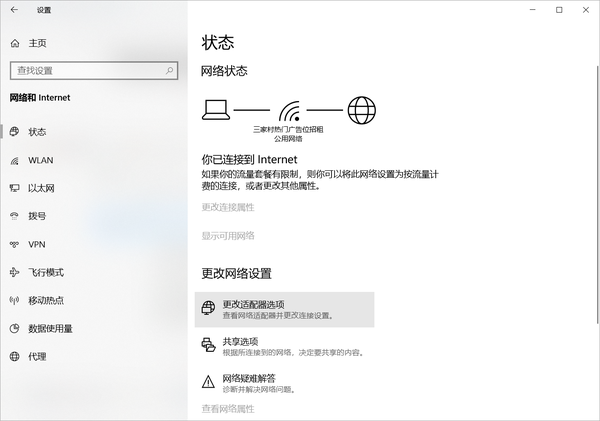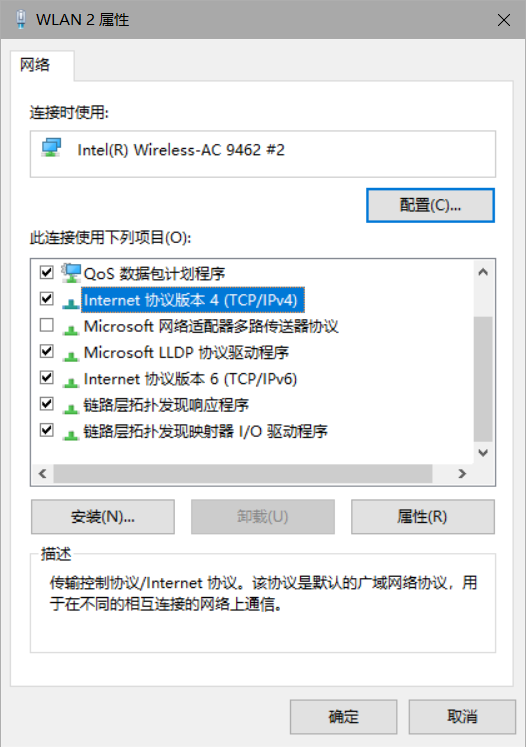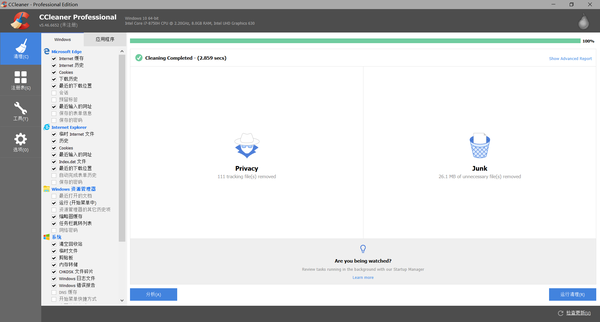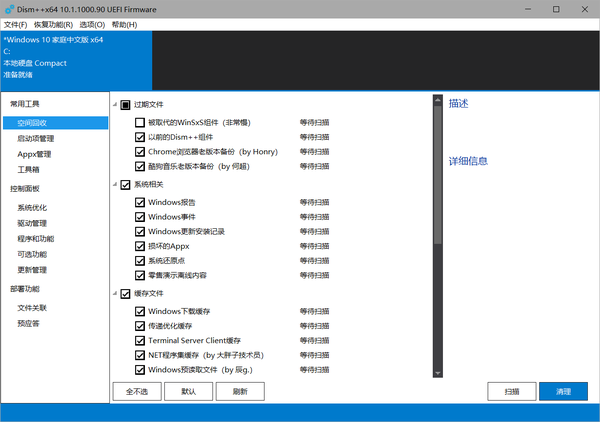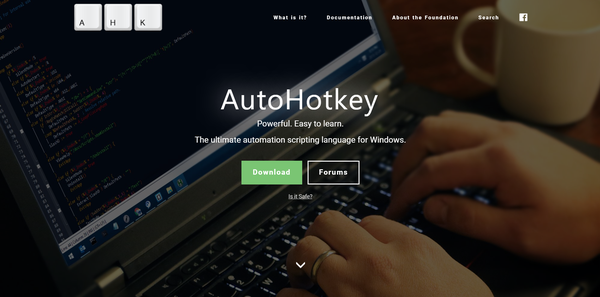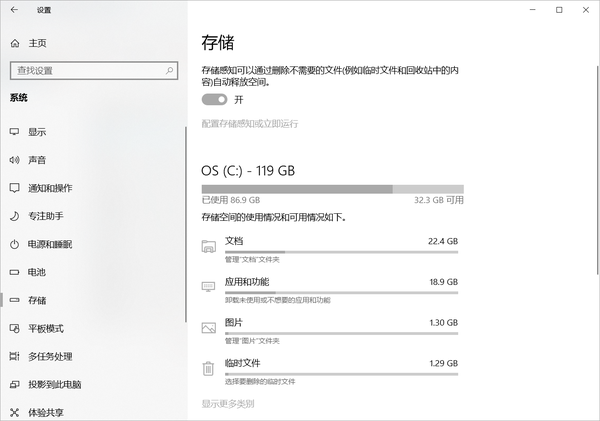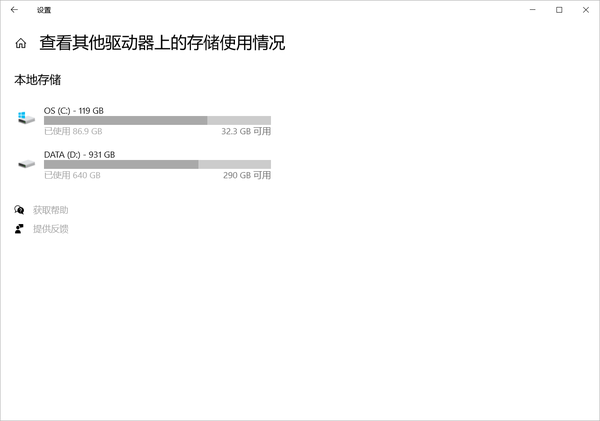电脑系统c盘满了怎么清理(c盘老是满怎么办)
C盘满了怎么办?
随着软件开发速度越来越快,软件占用的容量也越来越大。
很多时候我们组装好新电脑,装好各类工作软件,用不了多久,打开磁盘一看,C盘已经快满了?
相信这是很多人正在经历的痛苦,从此文开始,我们将彻底解决这个问题。
步骤一
经过一顿折腾研究,我发现C:\Users\用户名\AppData占用了异常大的空间,所以,首先我就要来搞搞这个文件夹。
C:\Users\用户名\AppData里面一般有三个文件夹,分别是Local,LocalLow,Roaming。
简单来说,它们是用来存放软件的配置文件和临时文件的,随着系统使用时间的增加和安装软件的增多,AppData占用的空间会越来越大。
那哪些可以删除?网上有很多这样的资料,但是此文将一一省略,直奔主题,原因很简单:如果可以删,但文件很小,那此文意义何在?遂,此文直接搞大文件,解决大问题。
经实测,其中只有一个文件夹可以放心的删除,它很大,非常大,它就是
C:\Users\用户名\AppData\Local\Temp
步骤二
除了这个文件夹,难道我们就不搞事情了吗?
这不是我的风格啊,经过实测,我将以下四个占用了很大空间的文件夹筛选了出来。
它们是:
C:\Users\用户名\AppData\Roaming\Adobe\Common\Media Cache
C:\Users\用户名\AppData\Roaming\Adobe\Common\Media Cache Files
C:\Users\用户名\AppData\Roaming\Tencent
C:\Users\用户名\AppData\Local\Netease\CloudMusic\Cache
不废话,这四个文件夹又大又臭,删除才是王道。如果你担心,算我没说。
当然,还有几个文件夹很大,但我不建议删除的,它们是:
C:\Users\用户名\Documents
C:\Users\用户名\AppData\Local\Netease
C:\Users\用户名\AppData\Local\Google
步骤三
搞完大事情后,我们来说更加重要的东西。
就是你:缓存!
C:\Users\用户名\AppData\Roaming\Adobe\Common一般为Adobe的临时文件。
这是由于我们在首选项内设置缓存目录,很多人安装的Adobe全家桶默认安装和缓存都在C盘,而这个缓存文件长期下来可以达到40-100G不等,相当恐怖。
所以,最为根本的一个解决之道:改所有Adobe全家桶软件的首选项中的缓存盘,改到非C盘。
(强烈建议:在安装Adobe全家桶时就更改全部首选项数据,同理,其他非Adobe软件这种情况一样要改改改,如C4D,MatLab,Cubase,Maya,3DS MAX,Davinci,等。)
步骤四
什么?等了半天,你就给我看这个?
别急,还有更猛的!!
一键清理系统.bat文件,利用批处理,可以删除100M到10G不等容量,如果你已经按照之前步骤做了,这个批处理作用不大。
(平时将此文件打包成压缩工具,清理时运行即可)
@echo off color 0a echo ★☆ ★☆ ★☆ ★☆ ★☆★☆★☆ ★☆ ★☆ ★☆ ★☆★ echo ★☆ ★☆ ★☆ ★☆ ★☆★☆★☆ ★☆ ★☆ ★☆ ★☆★ echo.★☆ ☆★ echo.★☆ ☆★ echo.★☆ 小花清理系统垃圾文件,请稍等...... ☆★ echo ★☆ ☆★ echo.★☆ ☆★ echo ★☆ ★☆ ★☆ ★☆ ★☆★☆★☆ ★☆ ★☆ ★☆ ★☆★ echo ★☆ ★☆ ★☆ ★☆ ★☆★☆★☆ ★☆ ★☆ ★☆ ★☆★ echo 正在清除系统临时文件 *.tmp *._tmp *.log *.chk *.old ,请稍等... del /f /s /q %systemdrive%\*.tmp del /f /s /q %systemdrive%\*._mp del /f /s /q %systemdrive%\*.log del /f /s /q %systemdrive%\*.gid del /f /s /q %systemdrive%\*.chk del /f /s /q %systemdrive%\*.old echo 清空垃圾箱,备份文件和预缓存脚本... del /f /s /q %systemdrive%\recycled\*.* del /f /s /q %windir%\*.bak del /f /s /q %windir%\prefetch\*.* rd /s /q %windir%\temp & md %windir%\temp echo 删除补丁备份目录 RD %windir%\$hf_mig$ /Q /S echo 把补丁卸载文件夹的名字保存成2950800.txt dir %windir%\$NtUninstall* /a:d /b >%windir%\2950800.txt echo 从2950800.txt中读取文件夹列表并且删除文件夹 for /f %%i in (%windir%\2950800.txt) do rd %windir%\%%i /s /q echo 删除2950800.txt del %windir%\2950800.txt /f /q echo 删除补丁安装记录内容(下面的del /f /s /q %systemdrive%\*.log已经包含删除此类文件) del %windir%\KB*.log /f /q echo 清理系统盘无用文件... %windir%\system32\sfc.exe /purgecache echo 优化预读信息... %windir%\system32\defrag.exe %systemdrive% -b rem cooke和最近历史还是保留吧... rem del /f /q %userprofile%\COOKIES s\*.* rem del /f /q %userprofile%\recent\*.* echo 清空IE临时文件目录... del /f /s /q "%userprofile%\Local Settings\Temporary Internet Files\*.*" del /f /s /q "%userprofile%\Local Settings\Temp\*.*" del /f /s /q "%userprofile%\recent\*.*" del /f /s /q "C:\Documents and Settings\Administrator\Local Settings\History" del /f /s /q "C:\Documents and Settings\Administrator\Local Settings\Temporary Internet Files" del /f /s /q "C:\Documents and Settings\Administrator\Local Settings\Temp" del /f /s /q "C:\Documents and Settings\Administrator\Local Settings\Temp\_xl7vss_" echo ★☆★☆★☆★☆★☆★☆★☆★☆★☆★☆★☆★☆★☆★☆★☆★☆★ echo ★☆★☆★☆★☆★☆★☆★☆★☆★☆★☆★☆★☆★☆★☆★☆★☆★ echo ★☆ ☆★ echo.★☆ ☆★ echo.★☆ ☆★ echo ★☆ ☆★ echo ★☆ 恭喜您!小花已为你清理系统垃圾! ☆★ echo.★☆ ☆★ echo ★☆ ☆★ echo.★☆ ☆★ echo ★☆★☆★☆★☆★☆★☆★☆★☆★☆★☆★☆★☆★☆★☆★☆★☆★ echo ★☆★☆★☆★☆★☆★☆★☆★☆★☆★☆★☆★☆★☆★☆★☆★☆★ echo. & pause
复制以上代码,记事本保存后,更改文件后缀为.bat文件,双击运行批处理即可。
「
如果你遇到处理完网络异常问题,会提示DNS配置错误,这个时候你需要手动搞一搞DNS配置。
1、在开始菜单上按下鼠标右键,点击“网络连接”;
2、点击状态——更改适配器选项。
3、在当前使用的网络上单击右键,选择【属性】;
4、在属性框中双击打开【internet 协议版本 4(TCP/IPv4) 】;
5、在下面点击“使用下面的DNS服务器地址”,然后我们可以输入国内一些公共DNS,这里给大家推荐以下3个知名的DNS服务器地址,分别为:
阿里云公共DNS地址(2个):223.5.5.5和223.6.6.6
百度公共DNS地址(1个):180.76.76.76
谷歌DNS地址(2个):8.8.8.8和8.8.4.4
6、输入完成后点击确定 — 确定,等待片刻即可完成设置。
」
步骤五
以上操作不免略显繁琐,这里给大家推荐几款好用的工具!
第一款:CCleaner
这是一款小巧优质的工具,它是CSDN众多网友推荐的神器之一,它可以轻松一键清理系统垃圾以及一些无用的文件和垃圾信息。
推荐它的原因就是,它不像某60软件那样弄一堆全家桶套餐,占用内存小,卸载软件快。
下载地址:https://www.ccleaner.com/
第二款:Dism
此工具堪称神器,谁用谁知道。
下载地址:http://www.chuyu.me
什么?Dism 清理完了,你还不满意?
第三款:spacesniffer
这是一个免费软件,它可以帮助你分析磁盘空间的占用情况。
它最大的价值就是让我们知道大文件和文件夹的位置,并且以图形可视化的方式非常直观的展示出来。
可谓一目了然的帮助网友在掌握全局的情况下进行电脑的各种清理。
无疑,对大多数人来说,这是更加耗时耗力的选择,可根据个人情况选择是否使用。
(我才不会告诉你,spacesniffer才是此文最重要的骨髓和精华)
下载地址:
http://www.uderzo.it/main_products/space_sniffer/
如果你使用Autohotkey的话,可以使用脚本来一键删除一些无关紧要的缓存文件。
以我为例,工作流如下:
使用spacesniffer找出大文件的位置,然后用这些路径建立一键删除的自动化(每个电脑的路径都有所区别,请根据自己的文件路径,自行更改,参考如下)
!d:: ;同时按下Shift Alt d键,自动删除temp tencent wechat cloudmusic等缓存文件 send,#e sleep,500 WinMaximize,A sleep,500 FileRemoveDir, C:\Users\你的用户名\AppData\Local\Temp , 1 FileRemoveDir, C:\Users\你的用户名\AppData\Local\Netease\CloudMusic\Cache , 1 FileRemoveDir, C:\Users\你的用户名\AppData\Roaming\Tencent , 1 FileRemoveDir, C:\Users\你的用户名\Documents\Tencent Files\你的QQ号\Image , 1 tooltip,接下来,小花将为你删除temp tencent wechat cloudmusic等缓存文件,请注意查看容量变化 sleep, 1000 tooltip, return
步骤六
好,说完大招,我们来最后的复盘。
开启Win10自动清理垃圾功能
依次进入Win10「设置」→「系统」→「存储」,然后开启「储存感知功能」,就可以让Windows自动清理临时文件。
上面说了spacesniffer很强大,但是,现在的win10,很多时候可以代替它的部分功能。
对于大众来说,如果不想折腾,可以直接使用win10查看磁盘空间情况。
再有,有些重装系统的,可以清理 Win10 升级系统留下的 Windows.old 文件夹。
(C盘目录下可直接看到,直接删除即可)
最后,为了解决根本问题,从硬件层面来讲,装系统时,为C盘分区500G-1T容量才是真王道。
当然,都说到这份上了,我就告诉你什么才是真理:
兄dei,都0202年了,你确定还不赶快打开你的某宝某东搞一个三星970 Plus NVMe M.2 SSD?
全文完。